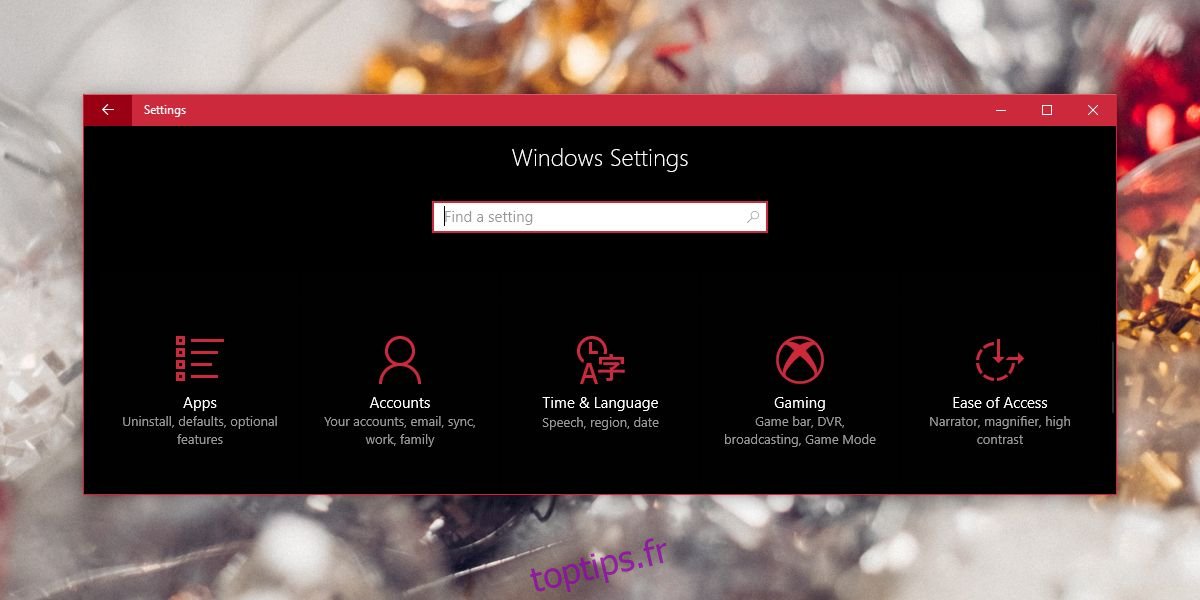Ce sont les vacances et les gens vont vouloir se gaver de Netflix. Si vous êtes sous Windows 10 et que vous avez récemment obtenu un écran 4K, cela peut ne pas se dérouler comme prévu. Les utilisateurs de Windows 10 qui souhaitent regarder Netflix en HD doivent utiliser soit l’application officielle Netflix, soit Microsoft Edge. Malheureusement, lorsque les utilisateurs essaient de regarder Netflix en 4K, il ne joue pas et à la place, vous obtenez le code d’erreur Netflix U7361-1254-C00DB3B2. Comme la plupart des codes d’erreur, il n’offre pas beaucoup d’aide sur la façon de le résoudre. Ce code d’erreur n’est pas un problème du côté de Netflix. C’est Microsoft. La société a cassé quelque chose lors d’une récente mise à jour de routine de Windows 10.
Pour être clair, si vous essayez de regarder Netflix dans une résolution standard non 4K, vous ne devriez pas avoir de problèmes. Les utilisateurs qui rencontrent le code d’erreur Netflix U7361-1254-C00DB3B2 regardent généralement sur un écran 4K.
Désinstaller HEVCVideoExtension
Microsoft a récemment mis à jour HEVCVideoExtension. C’est une norme de compression vidéo prise en charge par Windows 10 et Microsoft la met à jour de temps en temps, selon les besoins. Il a été ajouté dans la mise à jour des créateurs d’automne.
Dans une mise à jour récente cependant, quelque chose s’est cassé, c’est pourquoi vous voyez le code d’erreur Netflix U7361-1254-C00DB3B2 à la fois dans Edge et dans l’application officielle Netflix. La solution est assez simple; désinstallez HEVCVideoExtension.
Ouvrez l’application Paramètres et accédez au groupe de paramètres Applications.
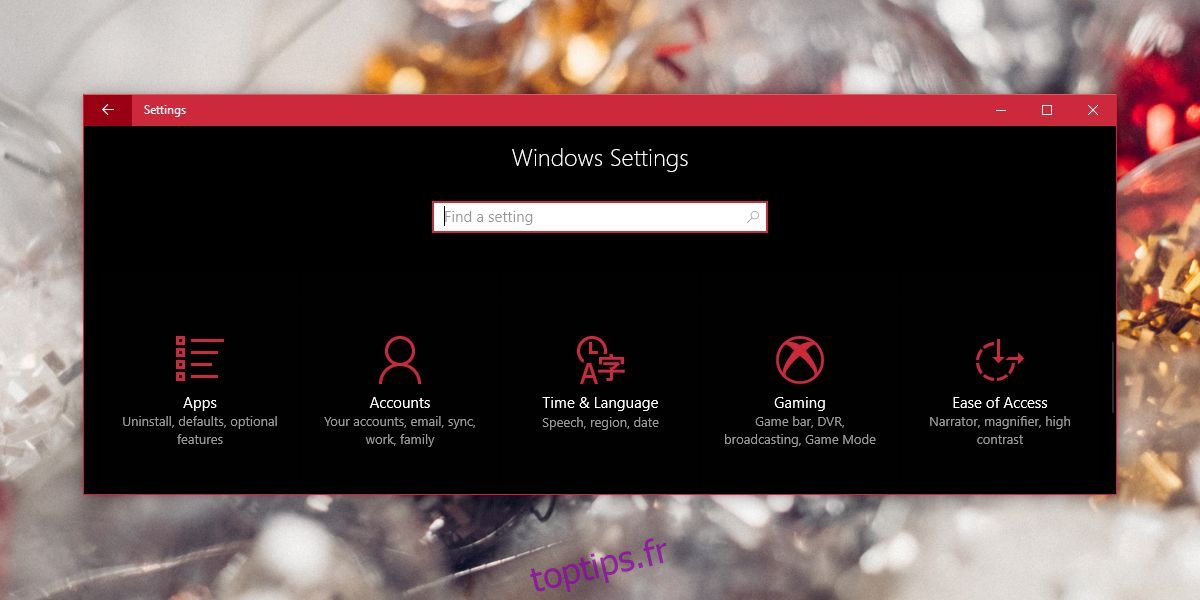
Accédez à l’onglet Applications et fonctionnalités, puis faites défiler jusqu’à la zone de recherche d’applications. Recherchez HEVCVideoExtension. Cliquez dessus et vous verrez un bouton Désinstaller qui supprimera l’application de votre système. Désinstallez-le et pour faire bonne mesure, redémarrez votre système. Vos problèmes Netflix seront résolus.
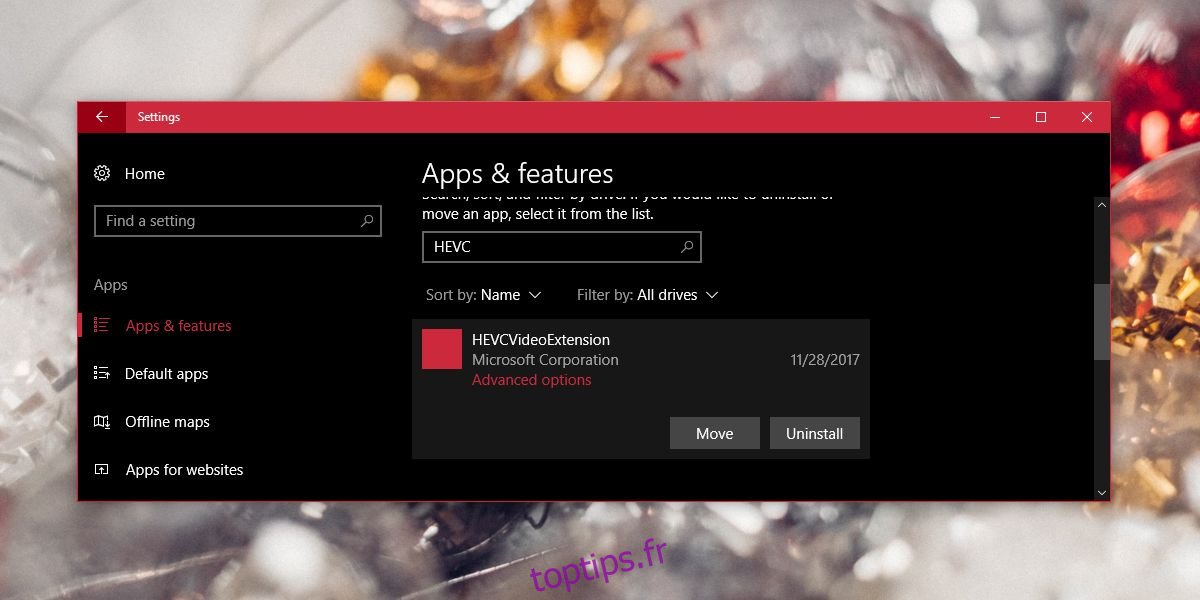
Vous ne pourrez pas lire Netflix en 4K sur votre moniteur 4K après avoir supprimé l’extension mais vous pourrez regarder Netflix en 1080p. C’est un triste compromis, mais qui vous permet de vous gaver d’une qualité légèrement inférieure. Si vous n’obtenez pas la qualité HD que vous devriez, vérifiez si vous disposez de suffisamment de bande passante. Si vous utilisez un VPN pour Netflix, assurez-vous que le service de votre choix ne limite pas la bande passante pour le streaming multimédia.
Effets secondaires
Cela affectera également les médias que vous souhaitez lire en qualité 4K dans l’application TV & Films. Vous ne pourrez tout simplement pas y jouer. La bonne nouvelle est que dans ce cas, il y a un contournement; VLC. Vous pouvez utiliser VLC ou Kodi qui ont tous deux leurs propres codecs indépendants pour la lecture 4K. Les vacances viennent de commencer, vous devrez donc attendre un moment avant que le problème ne soit officiellement résolu.